Το Arduino κυκλοφορεί μια ενημερωμένη έκδοση του IDE 2.0 με υποστήριξη ενοποίησης απομακρυσμένου βιβλίου σχεδίων. Χρησιμοποιώντας αυτήν τη δυνατότητα, οποιοδήποτε από τα σκίτσα που δημιουργούνται στο Arduino IDE ή στο πρόγραμμα επεξεργασίας ιστού Arduino μπορεί να κοινοποιηθεί σε υπολογιστές πολλών ατόμων ή να αποθηκευτεί στο διαδίκτυο για πρόσβαση από οπουδήποτε.
Αυτό το σεμινάριο θα καλύψει όλα τα βήματα για το πώς μπορεί κανείς να συγχρονίσει σκίτσα Arduino μεταξύ IDE και Arduino cloud editor. Πριν προχωρήσουμε περαιτέρω, ας συζητήσουμε μερικά από τα οφέλη από αυτό.
- Προγραμματίστε το Arduino από οπουδήποτε
- Προγραμματίστε το Arduino χρησιμοποιώντας το πρόγραμμα περιήγησης χωρίς εγκατάσταση IDE
- Ένα πλήρες αντίγραφο ασφαλείας του κώδικα
- Μπορεί να λειτουργήσει εκτός σύνδεσης και να συγχρονίσει τον κώδικα Arduino αργότερα όταν δημιουργηθεί η σύνδεση
- Μοιραστείτε και δημοσιεύστε τον κώδικα ανά πάσα στιγμή και οπουδήποτε
Συγχρονίστε ένα Σκίτσο μεταξύ IDE 2.0 και Arduino Cloud
Ο συγχρονισμός σκίτσων Arduino μεταξύ IDE και cloud είναι πολύ απλός. Χρειάζεται απλώς να δημιουργήσουμε έναν λογαριασμό Arduino και να συνδέσουμε το IDE με τον επεξεργαστή web cloud του Arduino. Σύνοψη των βημάτων που θα ακολουθήσουμε.
- Δημιουργήστε σκίτσο Arduino στο πρόγραμμα επεξεργασίας cloud
- Πραγματοποιήστε έλεγχο ταυτότητας λογαριασμού Arduino και συνδέστε τον με το IDE 2.0
- Τραβήξτε ένα σκίτσο από το σύννεφο
- Επεξεργαστείτε τον κώδικα Arduino και σπρώξτε ξανά το σκίτσο πίσω στο cloud
Σημείωση : Η επιλογή απομακρυσμένου βιβλίου σχεδίων δεν μας επιτρέπει να προωθήσουμε το σκίτσο Arduino που δημιουργήθηκε μέσα στο Arduino IDE. Σας επιτρέπει μόνο να τραβήξετε ένα σκίτσο που έχει δημιουργηθεί μέσα στο πρόγραμμα επεξεργασίας ιστού και αφού το τροποποιήσετε στο IDE, πιέστε ξανά στο cloud. Εν ολίγοις, το σκίτσο πρέπει να δημιουργηθεί αρχικά μέσα στο πρόγραμμα επεξεργασίας ιστού Arduino.
Τώρα ακολουθήστε όλα τα βήματα που εξηγούνται παρακάτω για να συγχρονίσετε το σκίτσο μεταξύ IDE και cloud.
Δημιουργήστε έναν λογαριασμό Arduino
Το πρώτο βήμα είναι να δημιουργήσετε έναν λογαριασμό Arduino. Μπορεί να δημιουργηθεί εύκολα χρησιμοποιώντας το email ή συνδέοντας τους λογαριασμούς όπως το Google ή το GitHub.
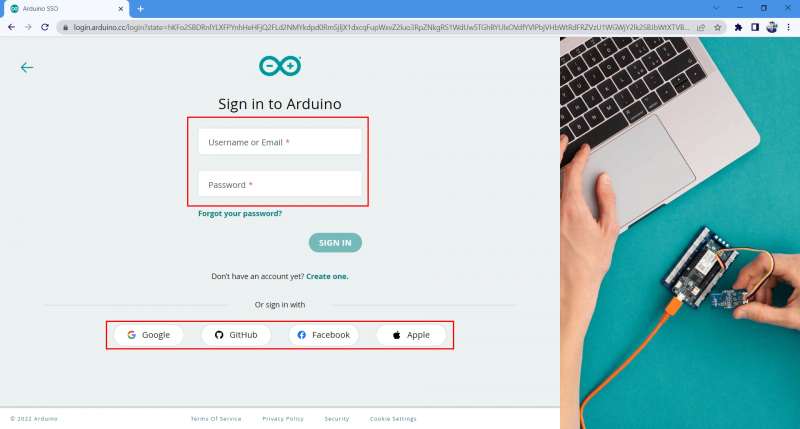
Δημιουργήστε ένα σκίτσο στο Arduino Cloud
Αφού δημιουργήσουμε τώρα τον λογαριασμό Google, θα δημιουργήσουμε ένα νέο σκίτσο και θα γράψουμε έναν κωδικό σε αυτό. Ακολουθήστε τα βήματα για τη δημιουργία ενός νέου σκίτσου.
Βήμα 1 : Ανοιξε το Arduino Web Editor.
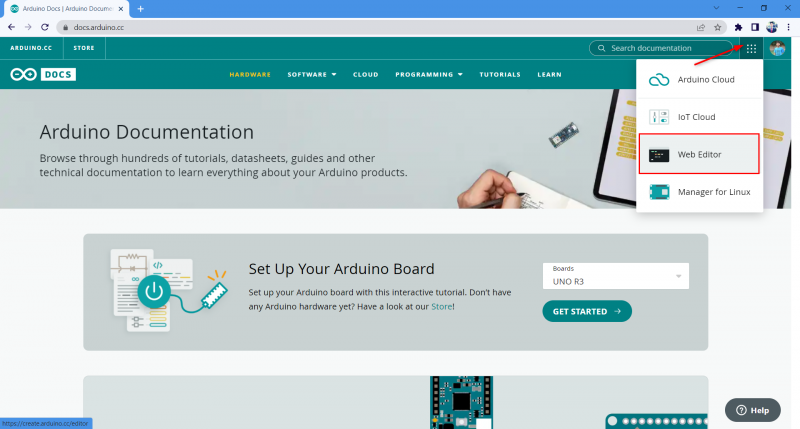
Βήμα 2 : Άνοιγμα α νέο σκίτσο.
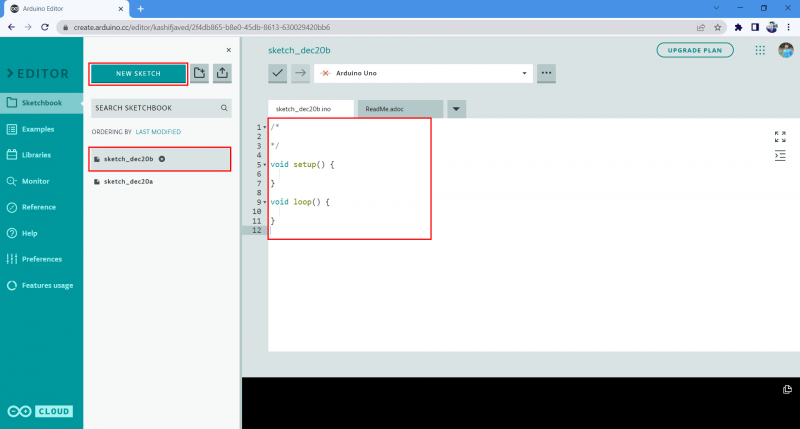
Βήμα 3 : Αφού δημιουργήσετε ένα νέο αρχείο, γράψτε το παράδειγμα κώδικα που δίνεται παρακάτω στο παράθυρο του προγράμματος επεξεργασίας.
int LED = 2 ;ρύθμιση κενού ( ) {
pinMode ( LED, OUTPUT ) ;
}
κενό βρόχο ( ) {
digitalWrite ( LED, ΥΨΗΛΟ ) ;
καθυστέρηση ( 5000 ) ;
digitalWrite ( LED, ΧΑΜΗΛΟ ) ;
καθυστέρηση ( 5000 ) ;
}
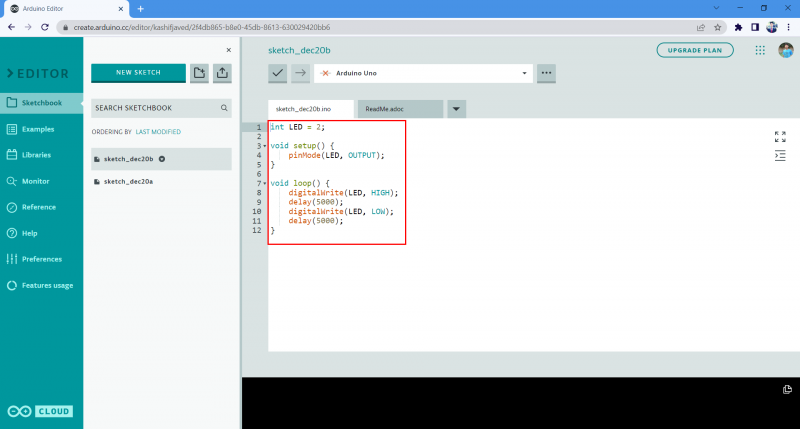
Βήμα 4 : Αλλάξτε το όνομα του βιβλίου σκίτσων. Εδώ το αλλάζουμε σε Test_Web_Editor_Code. Αυτό θα βοηθήσει στην αναγνώριση του αρχείου στο Arduino IDE σε περίπτωση που έχουμε ανοιχτά πολλαπλά σκίτσα στο πρόγραμμα επεξεργασίας Ιστού.
Ενεργοποίηση του Remote Sketchbook στο Arduino IDE 2.0
Μετά τη δημιουργία ενός νέου αρχείου σκίτσου. Το επόμενο βήμα είναι να συνδέσετε το Arduino IDE 2.0 με το Arduino cloud editor. Ακολουθήστε τα βήματα για να συνδέσετε το IDE 2.0 με το Arduino cloud editor.
Βήμα 1 : Τώρα ανοίξτε το Arduino IDE και μεταβείτε στο βιβλίο σχεδίων (1) και μετά επιλέξτε την επιλογή απομακρυσμένου βιβλίου σκίτσων (2). Κάντε κλικ στην επιλογή είσοδος (3) για να ζητήσετε άδεια για να συνδεθείτε στο Arduino cloud στο IDE 2.0.
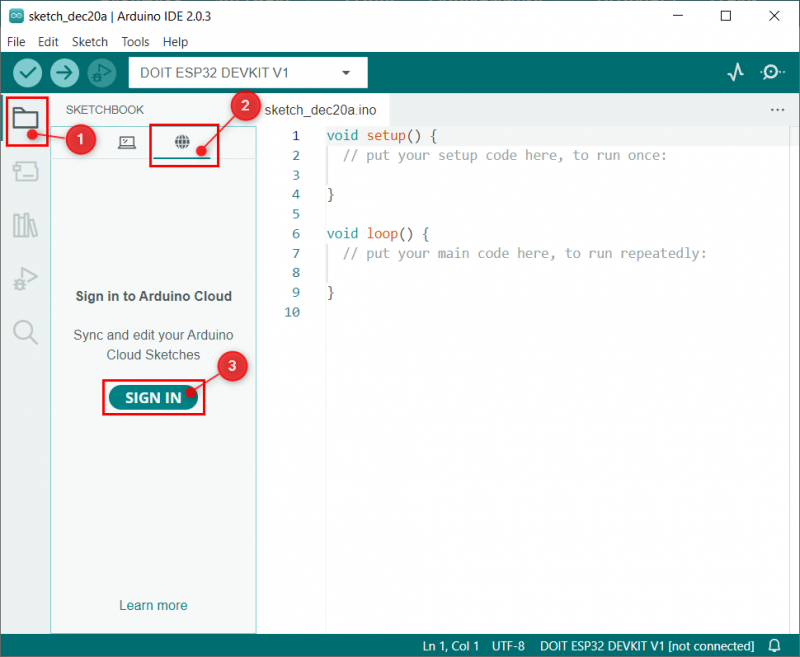
Βήμα 2 : Το παρακάτω παράθυρο θα ανοίξει στο προεπιλεγμένο πρόγραμμα περιήγησης υπολογιστή, εάν ο λογαριασμός Arduino έχει ήδη ανοίξει με κλικ στο πρόγραμμα περιήγησης Αποδέχομαι . Διαφορετικά, συνδεθείτε πρώτα στον λογαριασμό Arduino.
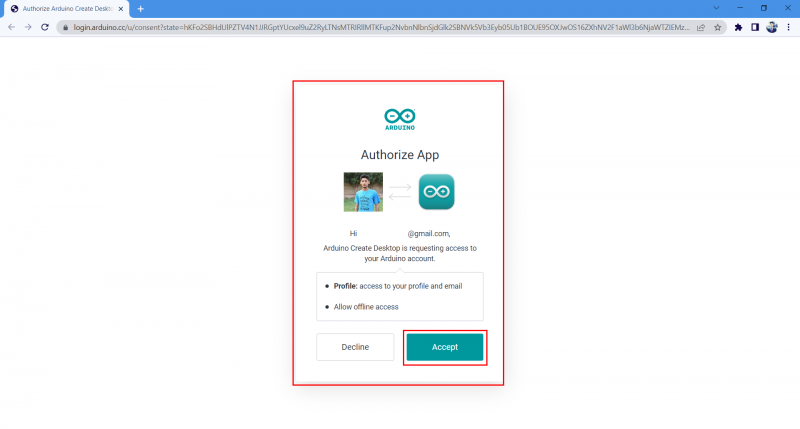
Βήμα 3 : Μόλις ο λογαριασμός συνδεθεί επιτυχώς, το ακόλουθο μήνυμα θα εμφανιστεί κοντά στο παράθυρο του προγράμματος περιήγησης μετά από αυτό.
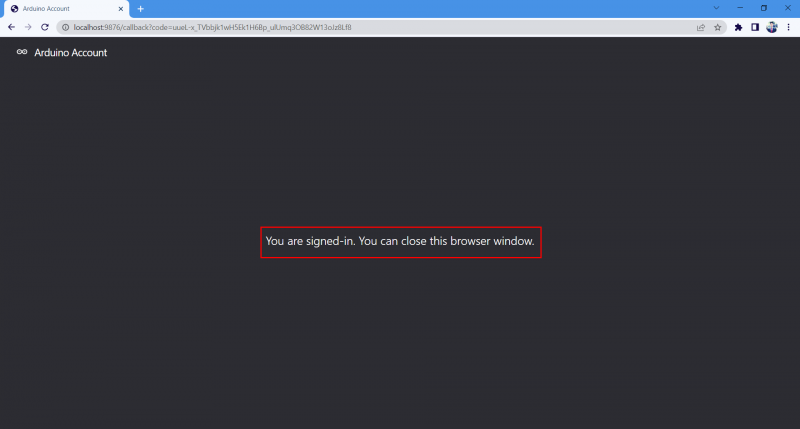
Βήμα 4 : Τώρα ανοίξτε την επιλογή Arduino IDE remote sketchbook όπου μπορούμε να δούμε τη συνδεδεμένη κατάσταση του λογαριασμού μας.
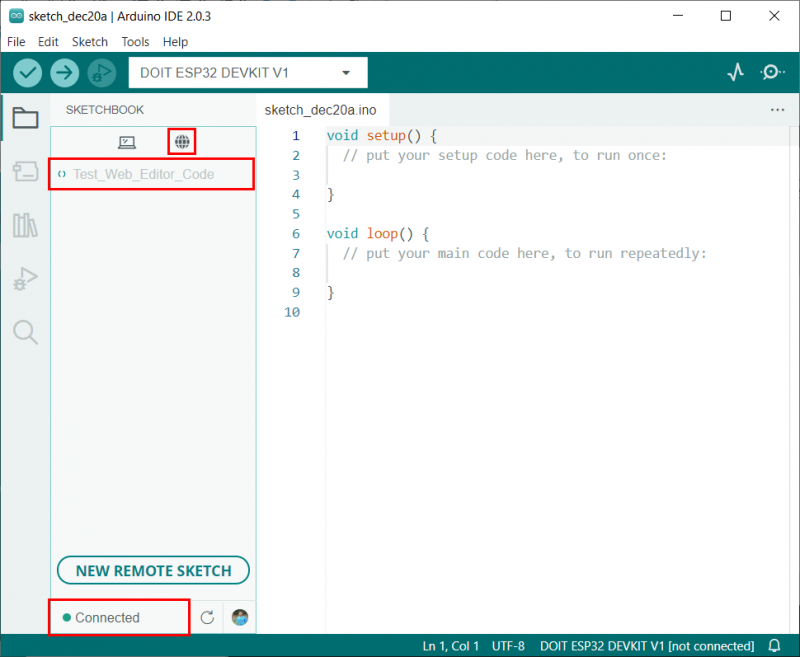
Έχουμε συνδέσει με επιτυχία το Arduino IDE με το Arduino cloud editor.
Τράβηγμα, επεξεργασία και ώθηση σκίτσων Arduino
Πριν προχωρήσουμε περαιτέρω, πρέπει να γνωρίζουμε ορισμένους συχνούς όρους που θα χρησιμοποιηθούν στο συγχρονισμό σκίτσων με το Arduino IDE και το cloud editor. Αυτοί οι όροι είναι
- Τραβώντας : Σημαίνει λήψη ή συγχρονισμό σκίτσων από το Arduino cloud στο Arduino IDE.
- Επεξεργασία : Επεξεργαστείτε το σκίτσο που θέλουμε να σπρώξουμε ή να τραβήξουμε.
- Δραστήριος : Σημαίνει τη μεταφόρτωση ή τον συγχρονισμό σκίτσων από το Arduino IDE στον επεξεργαστή cloud Arduino.
Τώρα για τον συγχρονισμό θα κατεβάσουμε το σκίτσο του Arduino που δημιουργήθηκε μέσα στον επεξεργαστή cloud. Ακολουθήστε τα παρακάτω βήματα.
Βήμα 1 : Αφού συνδεθεί το Arduino IDE με το cloud, μπορούμε να δούμε όλα τα τετράδια σκίτσων που είναι διαθέσιμα για λήψη. Κάντε κλικ στο Τραβήξτε το σκίτσο κουμπί για να συγχρονίσετε το βιβλίο σκίτσων από το Arduino cloud στο Arduino IDE.
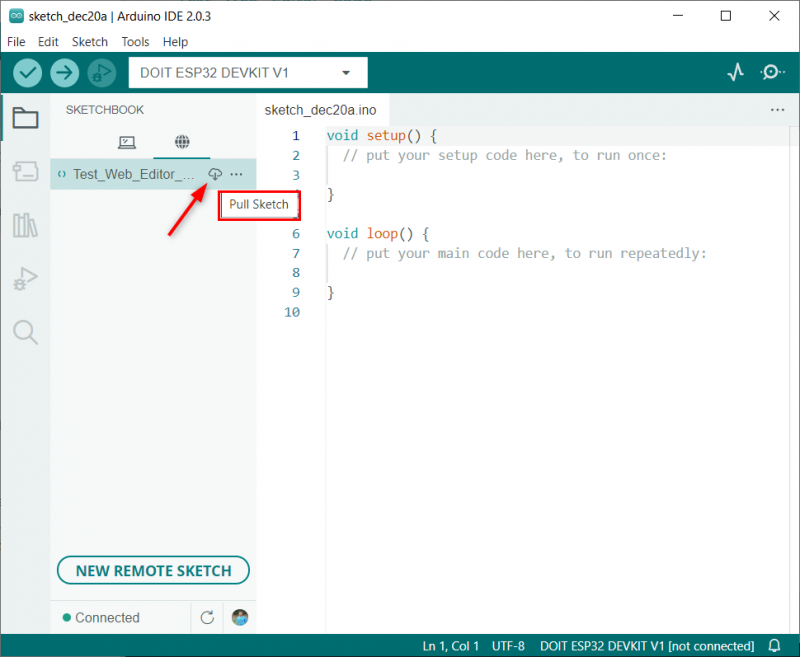
Βήμα 2 : Μπορούμε να δούμε ότι ο ίδιος κώδικας που γράφτηκε στο Arduino web editor θα ανοίξει στο Arduino IDE.
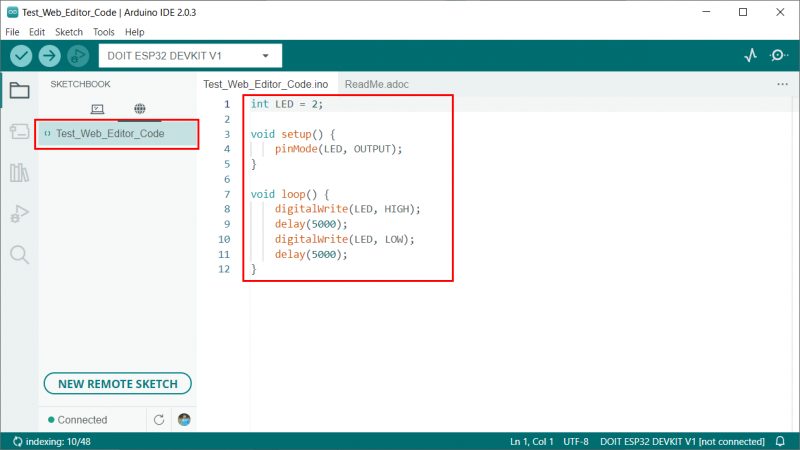
Βήμα 3 : Τώρα κάντε κάποιες αλλαγές στον κώδικα. Εδώ θα αλλάξουμε την καθυστέρηση από 5 sec σε 1 sec. Αφού αλλάξετε επιλέξτε το Push Sketch κουμπί.
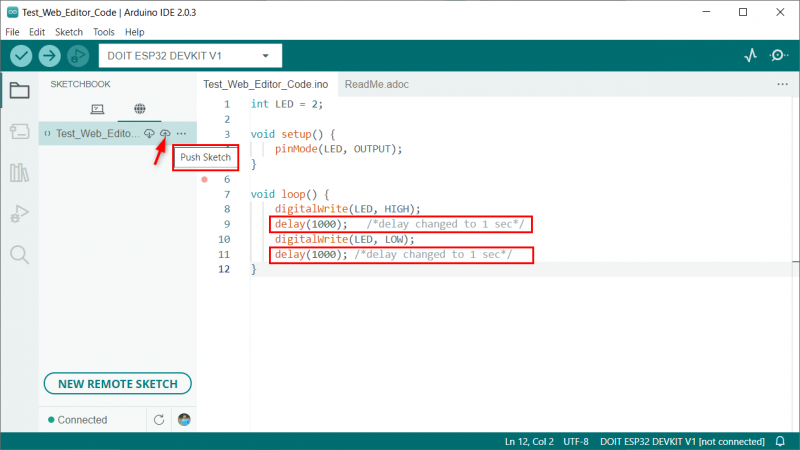
Βήμα 4 : Το Arduino IDE θα ζητήσει την άδεια να προωθήσει το σκίτσο. Επιτρέποντας αυτό, θα ανεβάσει τις αλλαγές στον επεξεργαστή cloud Arduino IDE.
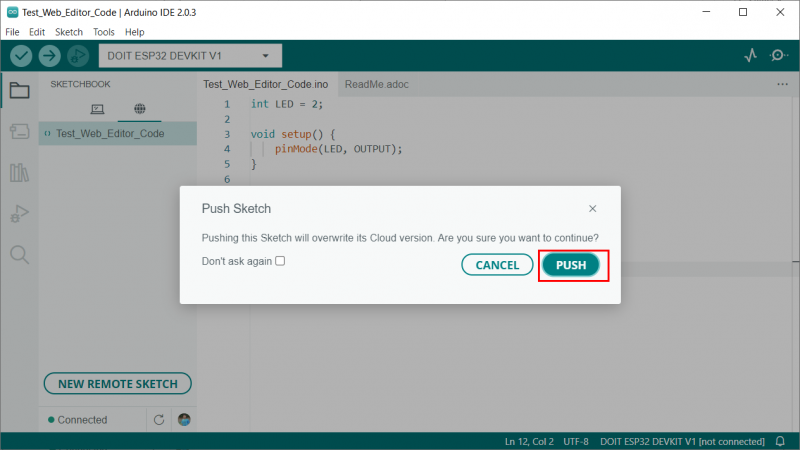
Βήμα 5 : Ανοίξτε το Arduino cloud editor και μπορούμε να δούμε τις ίδιες αλλαγές που κάναμε στο Arduino IDE.
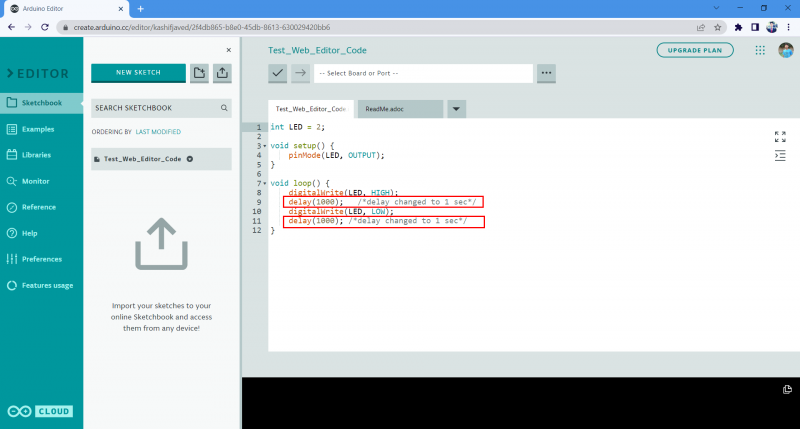
Έχουμε συγχρονίσει επιτυχώς σκίτσα μεταξύ του Arduino IDE και του Arduino cloud editor.
Απενεργοποίηση του Remote Sketchbook
Εάν κάποιος δεν θέλει το απομακρυσμένο βιβλίο σκίτσων Arduino, μπορεί εύκολα να απενεργοποιηθεί μεταβαίνοντας στη διεύθυνση: Αρχείο > Για προχωρημένους > Εμφάνιση/Απόκρυψη απομακρυσμένου βιβλίου σκίτσων
Σημείωση : Για να το ενεργοποιήσετε ξανά, απλώς κάντε ξανά κλικ σε αυτήν την επιλογή.
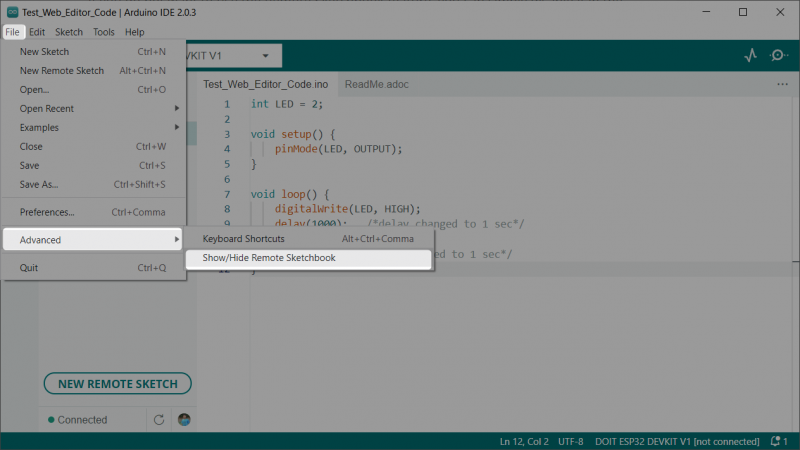
συμπέρασμα
Η ενσωμάτωση απομακρυσμένων βιβλίων σχεδίασης με το Arduino IDE μας παρέχει εξαιρετικές ευκαιρίες και μας δίνει τον πλήρη έλεγχο της επεξεργασίας και του εντοπισμού σφαλμάτων κώδικα Arduino. Μπορούμε εύκολα να συγχρονίσουμε σκίτσα μεταξύ συσκευών. Αυτό το άρθρο θα σας βοηθήσει να ρυθμίσετε ένα Arduino IDE με ένα απομακρυσμένο βιβλίο σχεδίων. Διαβάστε το άρθρο για περισσότερες λεπτομέρειες.